Šioje pamokoje sužinosite, kaip greitai ir lengvai išvalyti nereikalingus "Google" lentelių duomenis, ypač pašalinant dublikatus. Dažnai turime duomenų, kurie gaunami iš skirtingų šaltinių arba yra netinkamos struktūros. Todėl turime imtis konkrečių veiksmų duomenims išvalyti, kad neiškreiptume savo analizės rezultatų. Šioje pamokoje parodysiu, kaip galite naudoti konkrečias "Google Sheets" funkcijas ir įrankius, kad išvalytumėte duomenų rinkinius ir darbas būtų efektyvesnis.
Pagrindiniai duomenys
- Dublikatus galima greitai nustatyti ir pašalinti naudojant funkciją "Pašalinti dublikatus".
- Kad būtų galima užfiksuoti dublikatus, labai svarbu teisingai suformatuoti duomenis.
- Naudodami funkciją "Teksto skaidymas į stulpelius" galite geriau struktūrizuoti duomenis prieš šalindami dublikatus.
Žingsnis po žingsnio vadovas
Norėdami efektyviai išvalyti duomenis, turite atlikti kelis veiksmus. Pateiksiu jums šio proceso vadovą.
1 veiksmas: Duomenų skaidymas į stulpelius
Pirmiausia gali būti naudinga, kad jūsų duomenys būtų tinkamos struktūros. Dažnai pasitaikantis scenarijus yra toks, kad vardai ir pavardės yra viename langelyje.
Norėdami tai padaryti, pirmiausia pasirinkite ląstelę arba intervalą, kuriame yra vardai.
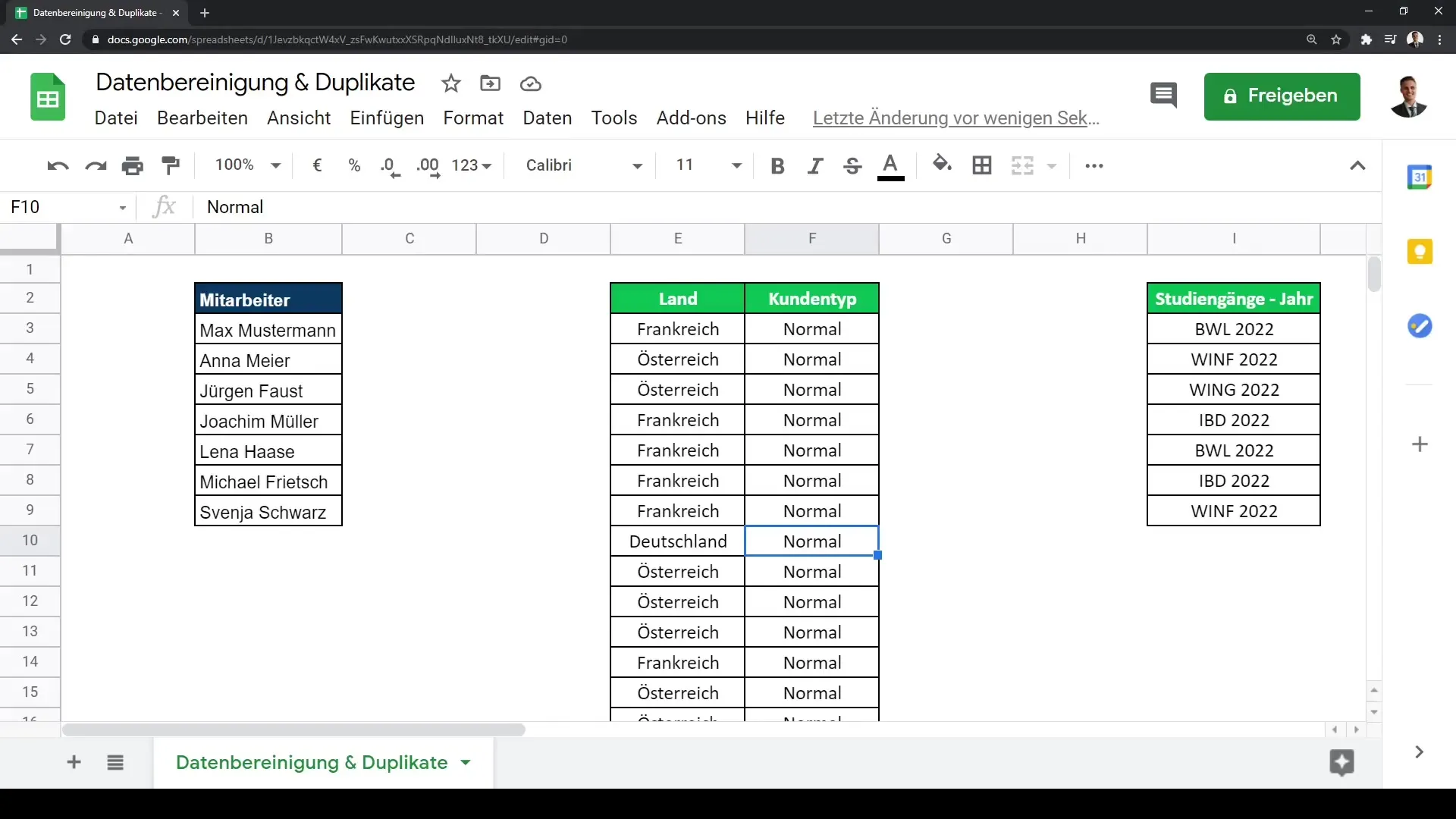
Tada eikite į viršutinės meniu juostos skirtuką "Duomenys" ir pasirinkite parinktį "Suskirstyti tekstą į stulpelius".
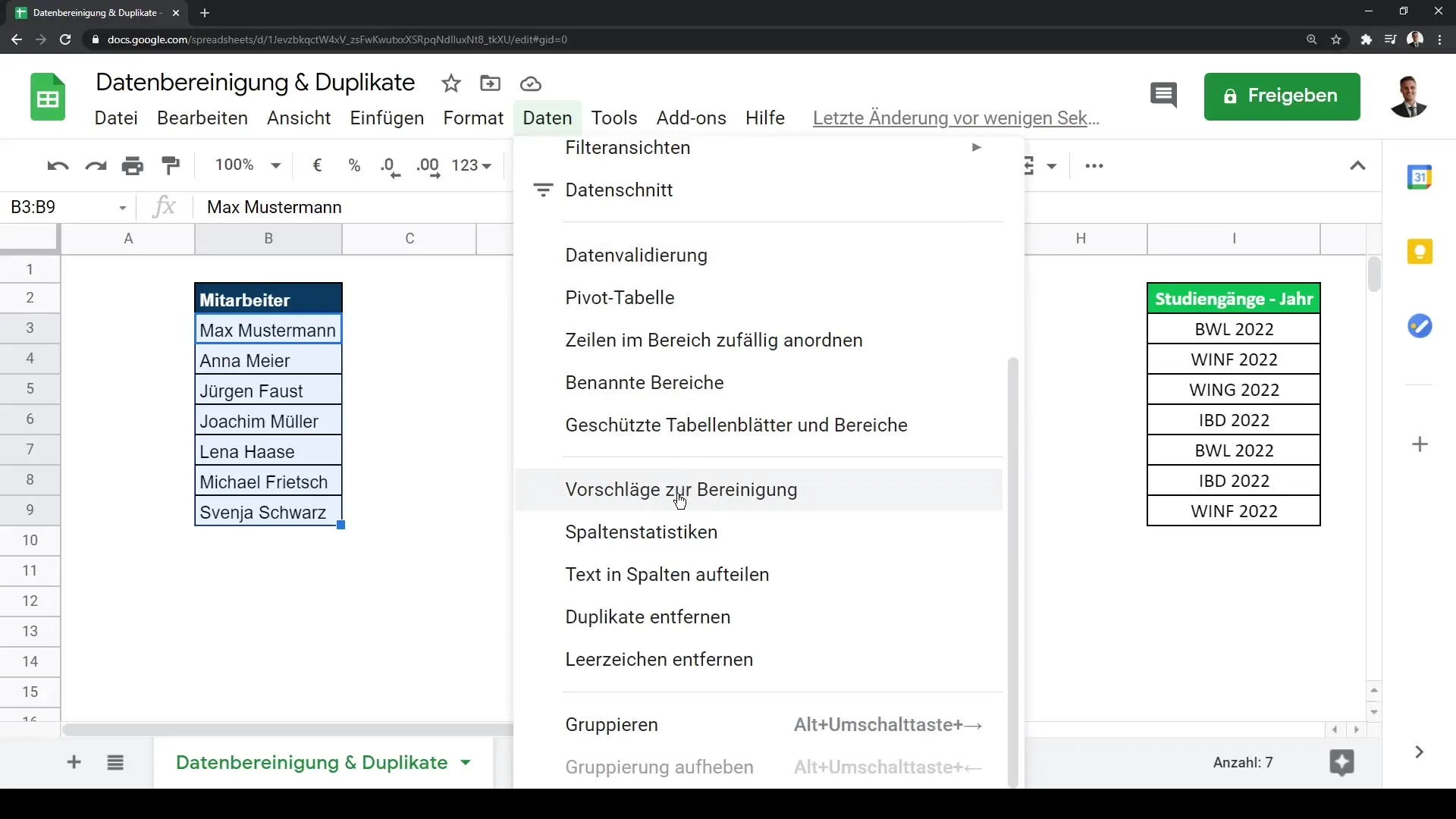
Čia galite pasirinkti skirtuką, pavyzdžiui, tarpą. Jei kaip skirtuką pasirinksite tarpą, vardai bus teisingai padalyti į du atskirus stulpelius.
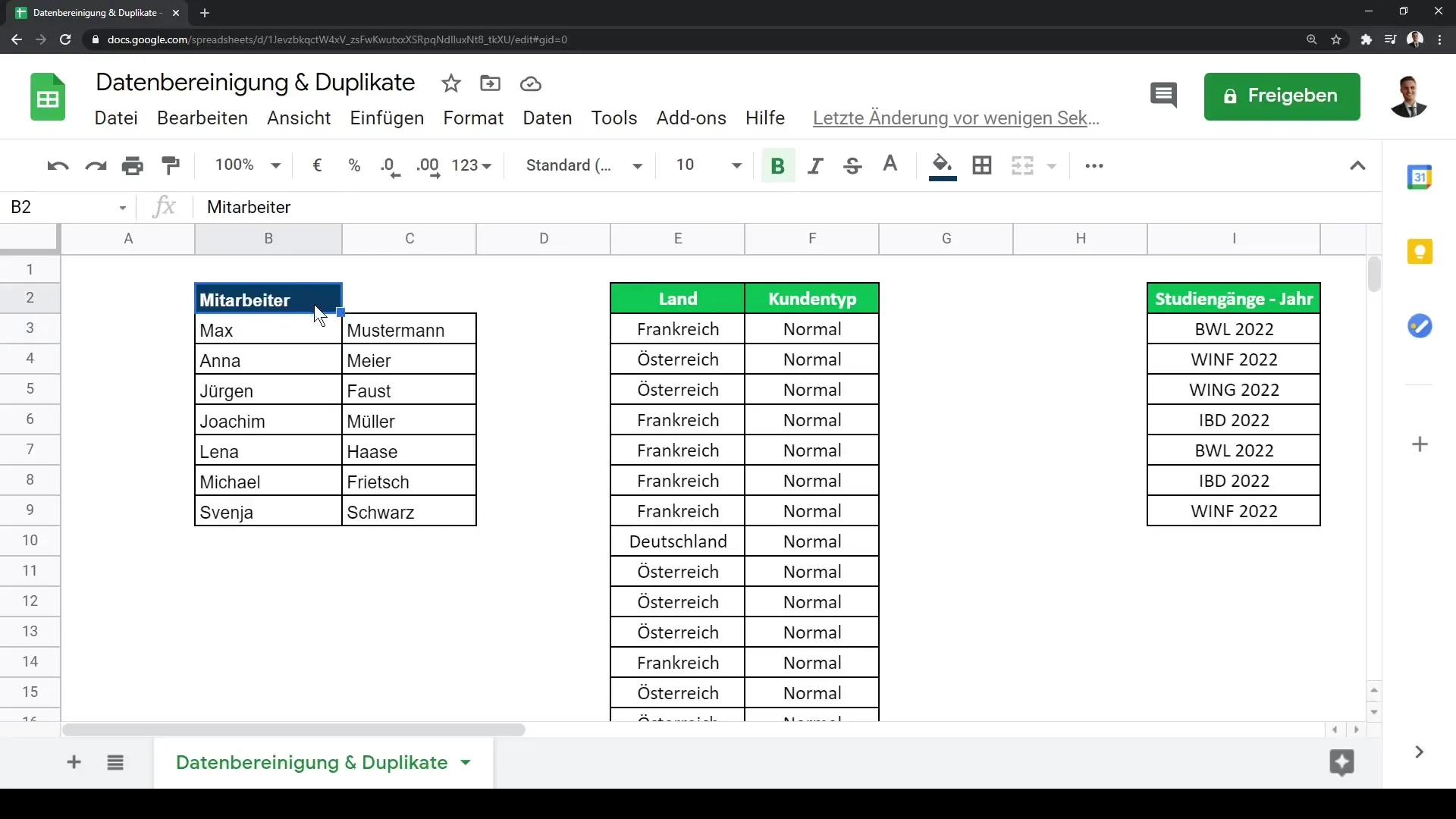
Dabar galite atitinkamai pavadinti kiekvieną langelį, kad vardai būtų rodomi viename stulpelyje, o pavardės - kitame.
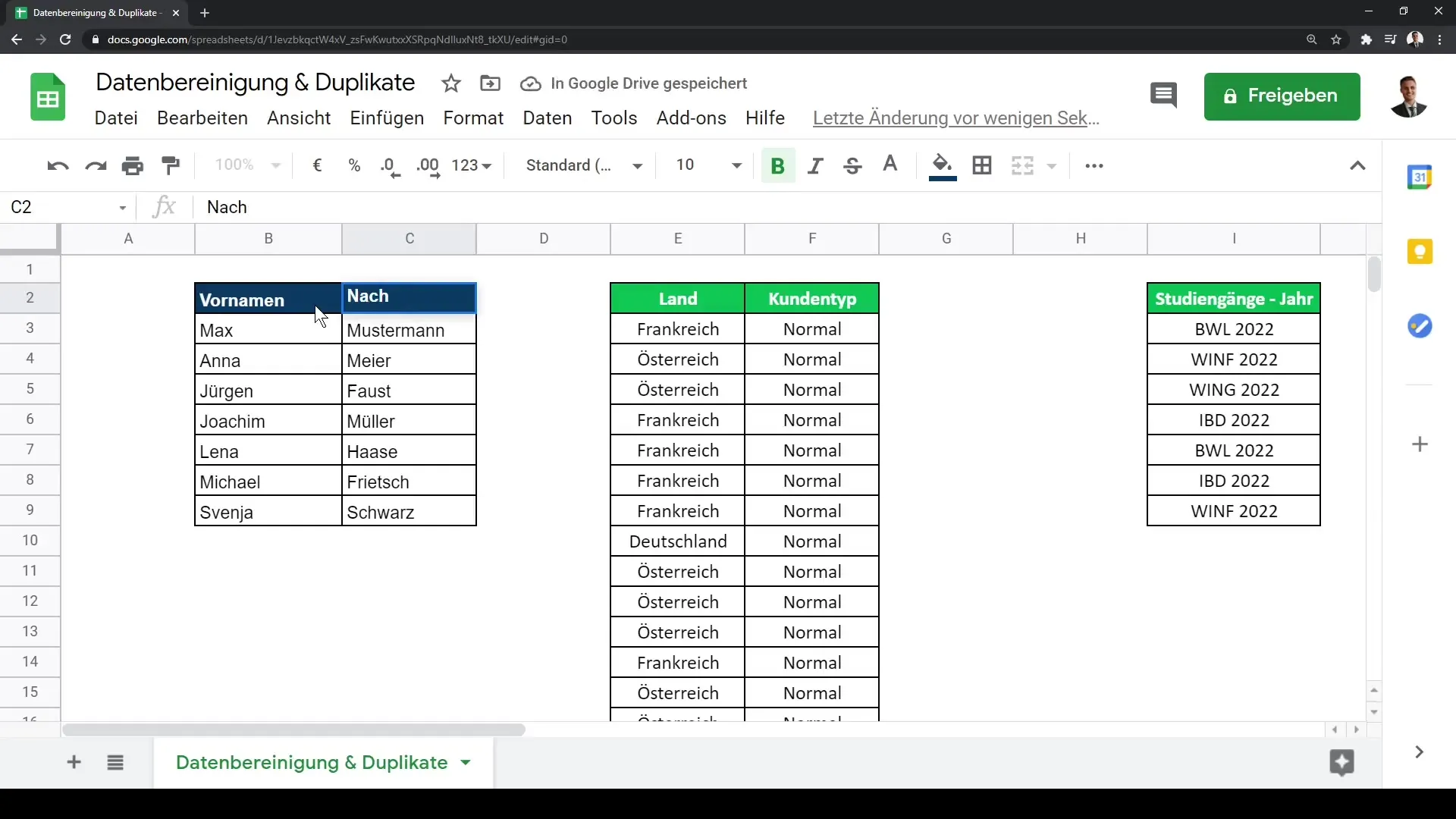
2 veiksmas: Nustatykite ir pašalinkite dublikatus
Dabar, kai jūsų duomenys yra tinkamos struktūros, galime atkreipti dėmesį į dublikatus. Dublikatai dažnai apsunkina analizę, todėl juos reikėtų pašalinti.
Pirmiausia pasirinkite visą sritį, kurioje yra dublikatų. Pavyzdžiui, jei norite išvalyti šalių sąrašą, pasirinkite atitinkamą stulpelį.
Tada dar kartą spustelėkite skirtuką "Duomenys" ir pasirinkite "Pašalinti dublikatus".
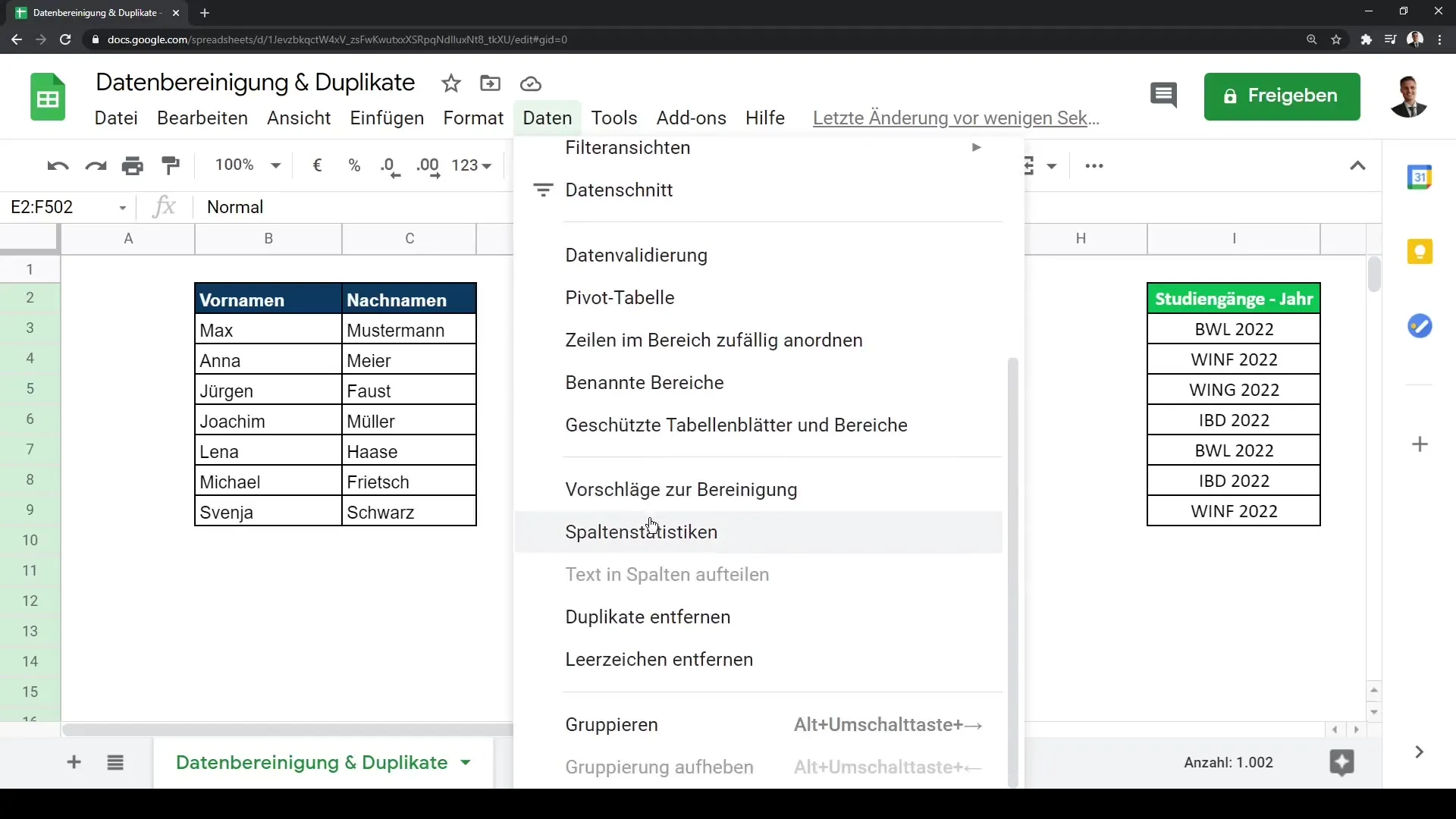
Turite galimybę pasirinkti stulpelius, kuriuose bus tikrinama, ar nėra dublikatų. Šiuo atveju pasirenkate tik tą stulpelį, kuriame yra šalys.
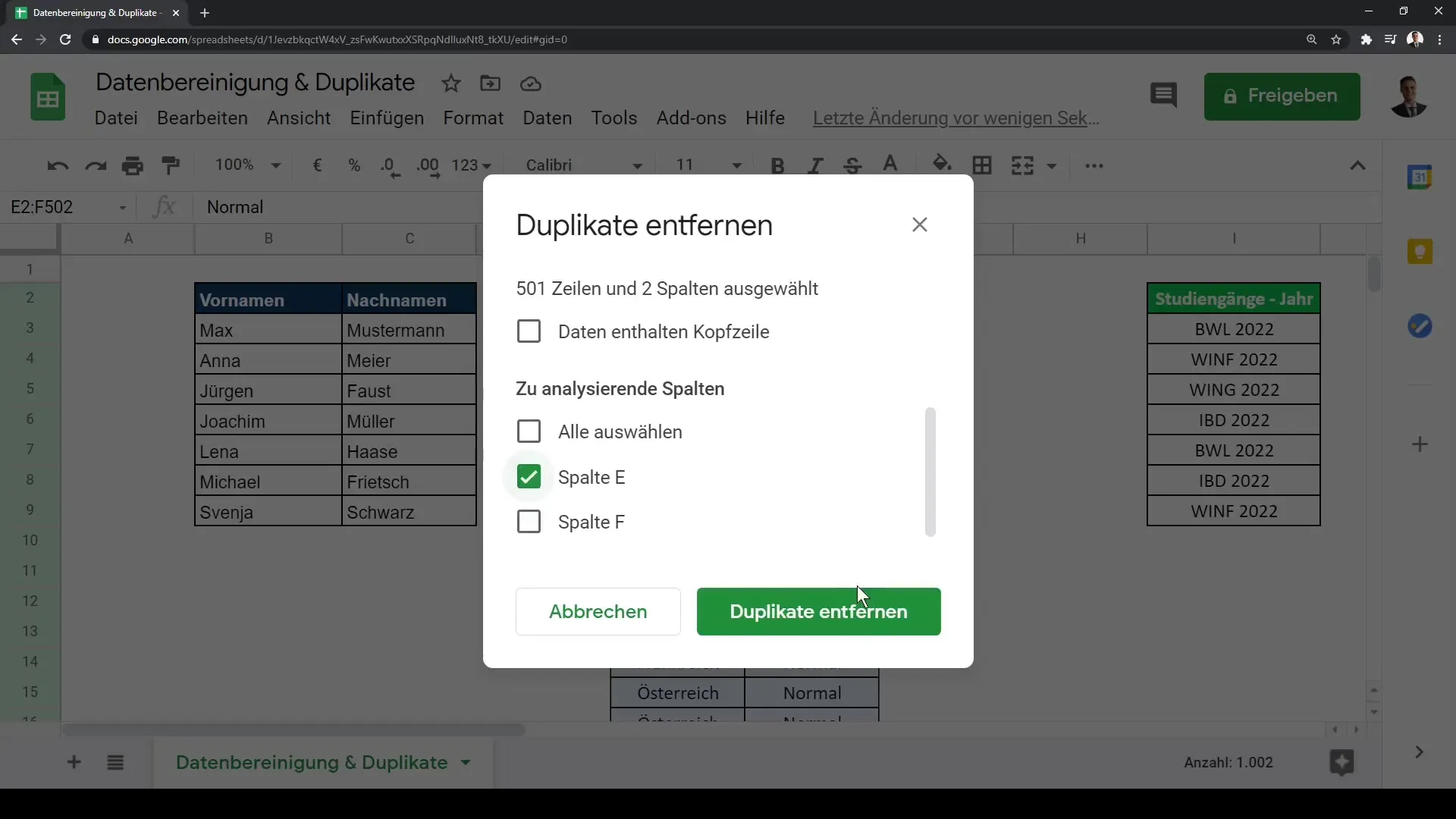
Atlikę pasirinkimą, spustelėkite "Remove duplicates" (pašalinti dublikatus). Dabar "Google Sheets" bus rodomi visi nustatyti dublikatai, kuriuos galima pašalinti iš sąrašo. Jei yra daugiau nei 500 eilučių, 466 eilutės gali būti atpažintos kaip dublikatai ir pašalintos, paliekant tik unikalius įrašus.
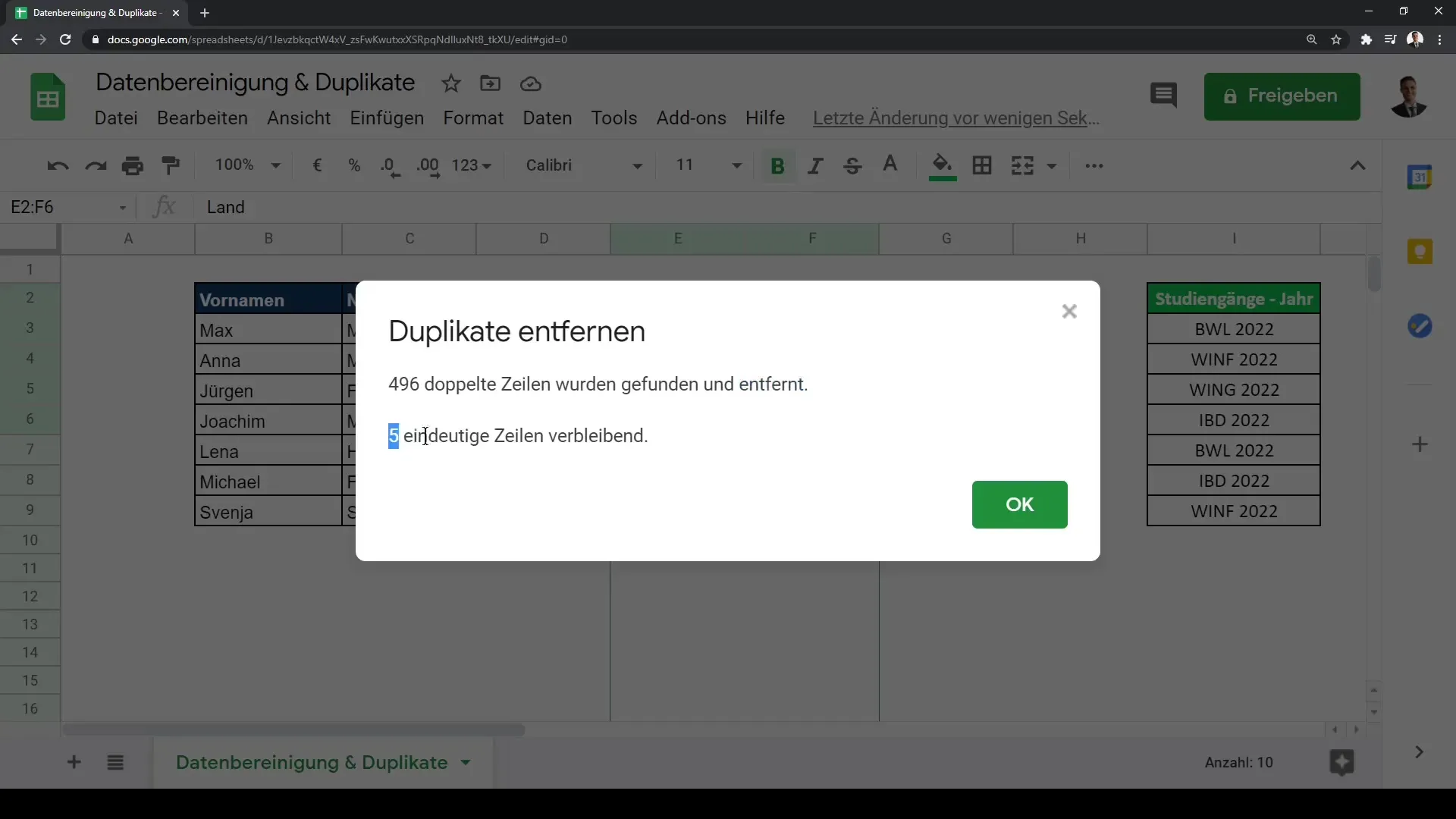
3 veiksmas: pašalinkite nelygybę per tarpus
Dažna dublikatų aptikimo problema yra nepageidaujami tarpai, kurie ne visada matomi. Pavyzdžiui, jei turite du įrašus, kurie atrodo vienodi, bet iš tikrųjų skiriasi, tai gali būti dėl tarpų.
Norėdami užtikrinti, kad visi dublikatai būtų teisingai nustatyti, grįžkite į skirtuką "Duomenys" ir spustelėkite "Pašalinti tarpus".
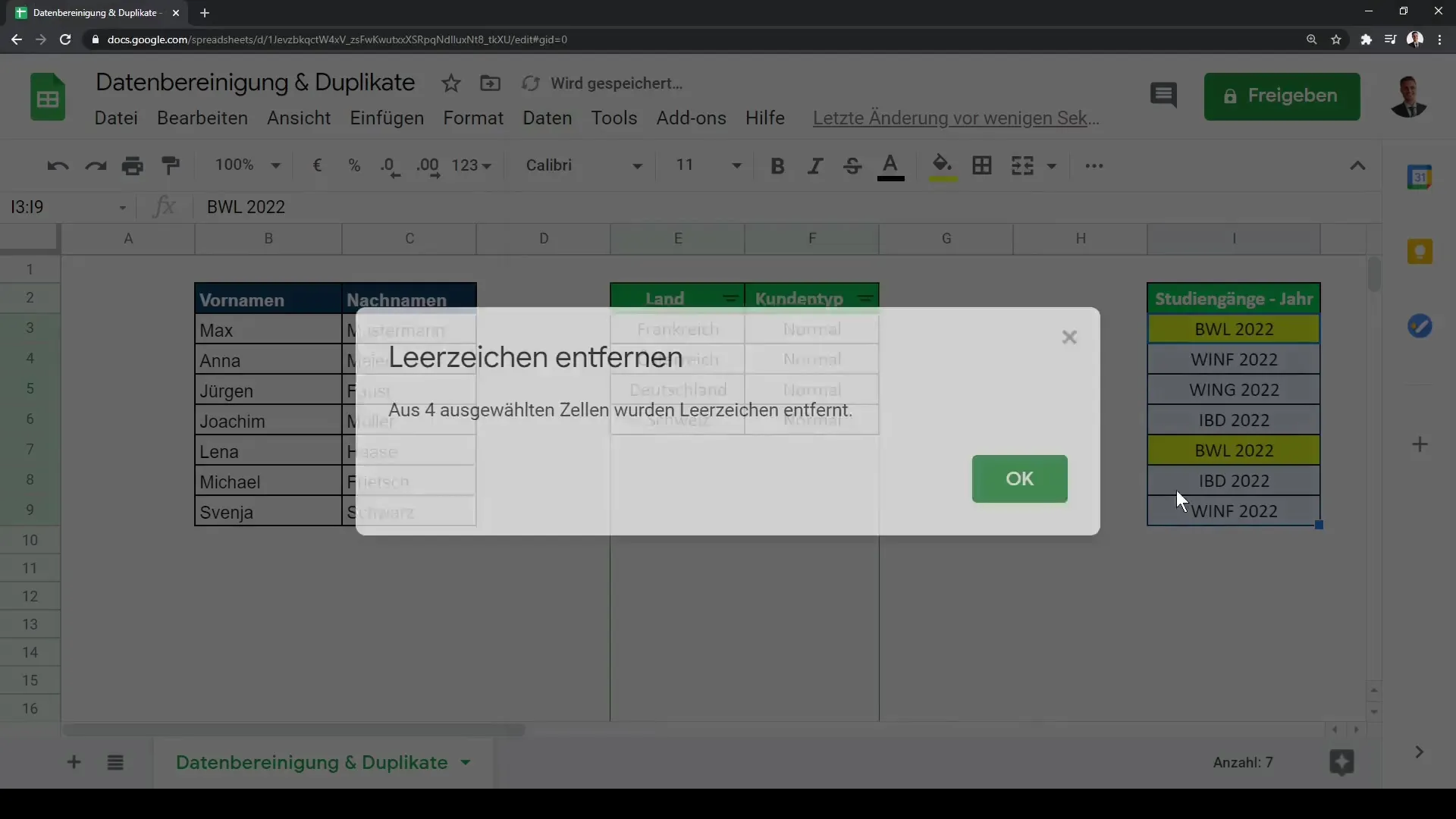
Dabar vėl galite naudoti funkciją "Pašalinti dublikatus", kad įsitikintumėte, jog visi nereikalingi įrašai tikrai pašalinti. Jei dabar rodomi tik unikalūs įrašai, valymo procesą sėkmingai užbaigėte.
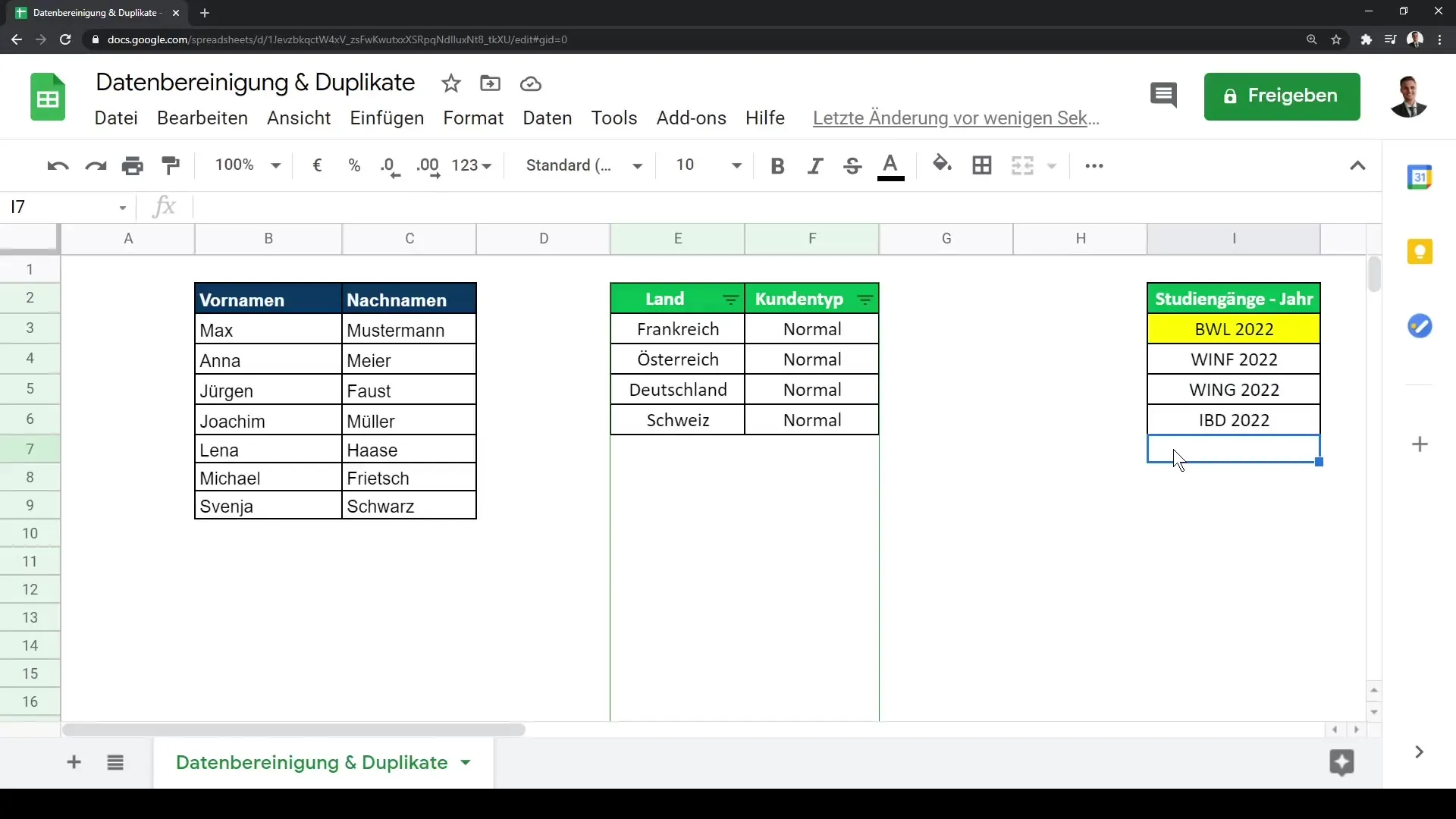
Suvestinė
Šiame vadove sužinojote, kaip nustatyti ir pašalinti nereikalingus įrašus "Google" lentelėse naudojant funkciją "Pašalinti dublikatus". Sėkmingai duomenų analizei labai svarbu iš anksto išvalyti duomenis, ypač suskirstant tekstą į stulpelius ir pašalinant tarpus.
Dažniausiai užduodami klausimai
Kokia funkcija naudojama dublikatams "Google Sheets" pašalinti? Funkcija "Pašalinti dublikatus" padeda nustatyti ir pašalinti perteklinius duomenis.
Kaip užtikrinti, kad tarpai netrukdytų dublikatams? Norėdami pašalinti papildomus tarpus, galite naudoti funkciją "Pašalinti tarpus" skirtuke "Duomenys".
Ar galiu vienu metu tikrinti kelis stulpelius, ar nėra dublikatų? Taip, šalindami dublikatus galite pasirinkti kelis stulpelius, kad pašalintumėte nereikalingus įrašus pagal skirtingus kriterijus.


